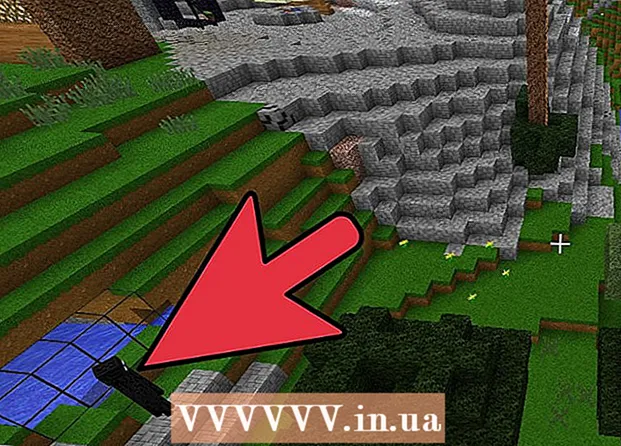Auteur:
Judy Howell
Date De Création:
6 Juillet 2021
Date De Mise À Jour:
1 Juillet 2024

Contenu
Voulez-vous transférer la collection de musique de Windows Media Player vers votre appareil iOS? Le moyen le plus simple de le faire est avec iTunes, mais vous devrez d'abord ajouter toute votre musique à la bibliothèque iTunes. Vous n'êtes pas obligé de déplacer des fichiers, mais vous aurez besoin de savoir où toute la musique est stockée sur votre ordinateur.
Avancer d'un pas
 Recherchez l'emplacement de stockage de la musique de Windows Media Player. Windows Media Player charge les fichiers musicaux à partir de votre ordinateur. Pour charger cette chanson dans iTunes, il vous suffit de connaître l'emplacement de tous vos fichiers musicaux.
Recherchez l'emplacement de stockage de la musique de Windows Media Player. Windows Media Player charge les fichiers musicaux à partir de votre ordinateur. Pour charger cette chanson dans iTunes, il vous suffit de connaître l'emplacement de tous vos fichiers musicaux. - Ouvrez Windows Media Player.
- Cliquez sur Déposer → Gérer les bibliothèques → Musique. Si vous ne voyez pas la barre de menus, appuyez sur la touche Alt-test.
- Notez tous les emplacements des dossiers dans lesquels Windows Media Player recherche les fichiers musicaux. Ce sont des dossiers qui contiennent tous les fichiers musicaux de Windows Media Player.
 Vous pouvez également fusionner tous vos fichiers musicaux. Si vous avez une charge de dossiers dans votre bibliothèque Windows Media Player, vous trouverez peut-être plus facile de déplacer tous les fichiers vers iTunes si vous les stockez dans un emplacement central. iTunes recherchera tous les sous-dossiers, donc il combinera toute votre musique en un seul Musiquene vous empêche pas d'utiliser ses sous-dossiers pour organiser votre musique.
Vous pouvez également fusionner tous vos fichiers musicaux. Si vous avez une charge de dossiers dans votre bibliothèque Windows Media Player, vous trouverez peut-être plus facile de déplacer tous les fichiers vers iTunes si vous les stockez dans un emplacement central. iTunes recherchera tous les sous-dossiers, donc il combinera toute votre musique en un seul Musiquene vous empêche pas d'utiliser ses sous-dossiers pour organiser votre musique.  Ouvrez iTunes. Une fois que vous savez où sont stockés vos fichiers musicaux, vous pouvez les importer dans la bibliothèque iTunes.
Ouvrez iTunes. Une fois que vous savez où sont stockés vos fichiers musicaux, vous pouvez les importer dans la bibliothèque iTunes.  Cliquez sur le menu Déposer. Si vous ne voyez pas la barre de menus, appuyez sur la touche Alt.
Cliquez sur le menu Déposer. Si vous ne voyez pas la barre de menus, appuyez sur la touche Alt.  Sélectionner Ajouter un dossier à la bibliothèque. Cela ouvrira une fenêtre qui vous permettra de rechercher votre ordinateur.
Sélectionner Ajouter un dossier à la bibliothèque. Cela ouvrira une fenêtre qui vous permettra de rechercher votre ordinateur.  Sélectionnez le dossier que vous souhaitez ajouter. Pour ce faire, utilisez les notes que vous avez prises sur les emplacements de vos dossiers musicaux et accédez au premier. Vous pouvez sélectionner un dossier par défaut après lequel tous les sous-répertoires seront ajoutés automatiquement. Vous pouvez même choisir le disque dur (C: , D: , etc.) et tous les fichiers musicaux qu'il trouve seront ajoutés.
Sélectionnez le dossier que vous souhaitez ajouter. Pour ce faire, utilisez les notes que vous avez prises sur les emplacements de vos dossiers musicaux et accédez au premier. Vous pouvez sélectionner un dossier par défaut après lequel tous les sous-répertoires seront ajoutés automatiquement. Vous pouvez même choisir le disque dur (C: , D: , etc.) et tous les fichiers musicaux qu'il trouve seront ajoutés. - L'ajout de votre disque entier ajoutera des fichiers audio et de la musique à partir de programmes que vous ne voulez pas dans iTunes.
 Répétez pour tous les dossiers supplémentaires. Si vous avez fusionné toute votre musique dans un dossier principal, il vous suffit de l'ajouter. Si votre musique est partout et nulle part sur votre ordinateur, vous devrez ajouter le dossier que vous souhaitez inclure dans la bibliothèque.
Répétez pour tous les dossiers supplémentaires. Si vous avez fusionné toute votre musique dans un dossier principal, il vous suffit de l'ajouter. Si votre musique est partout et nulle part sur votre ordinateur, vous devrez ajouter le dossier que vous souhaitez inclure dans la bibliothèque.  Convertissez les fichiers WMA protégés. Vous ne pouvez pas ajouter de fichiers WMA protégés à votre bibliothèque iTunes. Ce sont des fichiers Windows Media Player avec protection contre la copie. Pour ajouter ces fichiers, vous devrez d'abord supprimer la protection. Voir wikiHow pour des instructions détaillées.
Convertissez les fichiers WMA protégés. Vous ne pouvez pas ajouter de fichiers WMA protégés à votre bibliothèque iTunes. Ce sont des fichiers Windows Media Player avec protection contre la copie. Pour ajouter ces fichiers, vous devrez d'abord supprimer la protection. Voir wikiHow pour des instructions détaillées.